Как сделать собственные стикеры в Telegram — Российская газета
Долгое время смайлы из двоеточий и скобок отвечали за эмоции, которые человек хотел выразить в записи в блоге или в переписке. Недавно широкое распространение получили эмодзи — японские пиктограммы, заменяющие порой слова или целые предложения. Сейчас, в связи с ростом популярности различных мессенджеров, растет и популярность стикеров. Стикеры — это нечто среднее между смайлом и картинкой, взятой из интернета.
Стикеры (с английского можно перевести как «наклейки») в целом играют ту же роль, что смайлы и эмодзи, выражающие действия или чувства. На стикерах часто изображают героев фильмов и мультфильмов, а также исторических фигур, публичных личностей и интернет-мемы с самыми разными персонажами в главной роли.
Еще стикеры хороши тем, что к их созданию могут приложить руку не только дизайнеры и иллюстраторы, но и обычные пользователи. Возможность создания и обмена самодельными стикерами предоставляет мессенджер Telegram, созданный командой основателя «ВКонтакте» Павла Дурова.
Итак, если в голове давно родилась идея для набора «наклеек», то с помощью представленной ниже инструкции ее можно воплотить в жизнь.
Бот поможет
Если уже есть заготовки к картинкам и установлен Telegram (не мобильная, а десктопная версия), нужно написать любое сообщение специальному боту — @Stickers. В ответ он предложит следующий набор команд:
/newpack — создать новый набор стикеров
/addsticker — добавить стикер в набор
/delsticker — удалить стикер из набора
/ordersticker — переставить местами
/cancel — отменить предыдущее действие
Выбираем первую команду и отправляем ее боту. Далее он предложит выбрать имя для нового пакета стикеров (просто введите название в строке чата и нажмите клавишу ввода), а следом прислать эмодзи, которое будет соответствовать первому стикеру.
Стоит отметить, что бот устанавливает ограничения на разрешение загружаемых картинок: их ширина должна составлять ровно 512 пикселей, а высота — не превышать этого же значения.
Не стоит переживать, если сразу не будет получаться — на каждом этапе создания стикера бот подскажет, как нужно действовать.
Когда первый стикер будет готов, необходимо выбрать эмодзи для второго стикера и снова загрузить нужную картинку. Повторять эти шаги придется, пока все «наклейки» не будут готовы.
Для того чтобы опубликовать новый набор, отправьте команду /publish. В ответ бот предложит придумать короткое название (с ним могут возникнуть проблемы) ссылки, которую в дальнейшем можно будет отправлять друзьям или публиковать в соцсетях. Разумеется, она будет вести на авторский пакет стикеров.
Как сделать красивую картинку
Создать сам набор стикеров не так сложно, однако у начинающих пользователей могут возникнуть трудности при обработке самих изображений в фоторедакторе.![]() Для простых действий можно использовать Paint. Правда, понадобится сноровка, так как произвольное выделение делается «от руки» — задать значение 512 пикселей по горизонтали (и по вертикали тоже) не получится.
Для простых действий можно использовать Paint. Правда, понадобится сноровка, так как произвольное выделение делается «от руки» — задать значение 512 пикселей по горизонтали (и по вертикали тоже) не получится.
Если удалось вырезать изображение ровно, то затем его следует скопировать на новый документ (скопировать выделенной изображение — Ctrl+C — «Создать» — вставить скопированное изображение — Ctrl+V). Не стоит забывать, что итоговый размер картинки должен составлять 512 пикселей по ширине. Высота может быть меньше.
Если есть доступ к редактору Photoshop, то для вырезания стикеров лучше воспользоваться им. Алгоритм лишь немного сложнее, но на выходе получится аккуратная картинка с нужными параметрами.
Итак, открываем картинку и берем инструмент «Перо» или Pen Tool (скриншот №1, выделен красным). Начинаем выделять изображения, устанавливая точки по контуру. В конце соединяем последнюю точку с первой. Кстати, чем больше точек будет установлено по контуру, тем плавнее будет выглядеть обтравка.
Далее на панели параметров находим вкладку «Контуры» или Paths (скриншот №2, выделен красным), нажимаем правой кнопкой на «Рабочий контур» и на всплывающем меню выбираем «Образовать выделенную область».
После нужно выбрать радиус растушевки. Оптимально — 1-2 пикселя. Галочка «Сглаживание» пусть тоже стоит. «Ок».
После этого можно копировать выделенное изображение (Ctrl+C или в панели «Меню» открыть «Редактировани
Как сделать стикеры в телеграмме из фотографии – GeniusMarketing
Как часто вы развлекаетесь в собственном бизнесе? Делаете что-то не влияющее на результат прямо сейчас, но очень крутое и прикольное?
Telegram – мессенджер с амбицией превратиться в ближайшее время в кое-что гораздо большее. В отдельную систему, которая потенциально может заменить социальные сети.
Уже сейчас в нем активно развиваются разные тематические каналы (аналог пабликов в соцсетях) и боты. Это привлекает аудиторию. Люди прямо в сообщениях получают интересные новости. И для этого используются другие форматы. Авторы каналов, лидеры мнений и просто медийные личности делятся аудио- и видеосообщениями.
Это привлекает аудиторию. Люди прямо в сообщениях получают интересные новости. И для этого используются другие форматы. Авторы каналов, лидеры мнений и просто медийные личности делятся аудио- и видеосообщениями.
Вокруг Telegram уже давно крутится “шумиха”. Во многом благодаря эпатажному создателю, Павлу Дурову, и его скандалам. Но конкретная причина ничего не меняет. Результат на лицо. За последнее время аудитория Telegram сильно увеличилась. А появление русского языка в приложении в октябре говорит о том, что в ближайшее время там появится еще больше вашей целевой аудитории.
Стикеры – одно из главных преимуществ Telegram
ВКонтакте предлагает своим пользователям установить и использовать платные стикеры. Та же ситуация в Viber. В мессенджере Дурова вы можете найти любой понравившийся стикер-пак и установить абсолютно бесплатно. Кажется, мелочь. Но это реально работает! Многие пользователи отдают предпочтение Telegram, потому что там можно использовать классные картинки в качестве “наклеек”.
Более того, каждый желающий может создать собственный пакет стикеров. Распространить его среди друзей и просто рандомных пользователей мессенджера.
Как вы можете использовать это для бизнеса
Мы тоже не остались в стороне. Сейчас в распоряжении GeniusMarketing 2 стикер-пака:
Набор, которым пользуется команда. Практически все общение GM происходит в Telegram. Поэтому в актуальности “наклеек” никто не сомневается.
Пакет в разработке. Но уже сейчас есть чем пользоваться:
Зачем?
Культура компании – важная вещь, согласны? От этого зависит работоспособность каждого отдельного сотрудника и целых отделов. То есть отношение работников к бренду влияет на продуктивность всего бренда. GeniusMarketing – это не просто образовательная компания.
Команда – семья.
Это кредо. Как такого достичь? Хм… Рассказ будет долгим. Пожалуй, это лучше опишет Олесь:
Мотивация персонала: как увеличить продуктивность своей команды? [На примере Genius Marketing]
Могу сказать только, что такие мелочи, как стикеры в Telegram делают результат. Это сближает. Чем больше точек сближения есть внутри вашей команды, тем быстрее она превращается в настоящую семью. Даже если эти точки – стикеры в мессенджере.
Это сближает. Чем больше точек сближения есть внутри вашей команды, тем быстрее она превращается в настоящую семью. Даже если эти точки – стикеры в мессенджере.
Он полностью готов! Поэтому мы готовы показать этот пакет вам. Сохраняйте его себе:
https://t.me/addstickers/GM_Stickers_set
Зачем?
По фану 🙂
Серьезно. Для развлечения. Хочется ассоциировать бренд с чем-то теплым и прикольным. Тем более, в такой сфере как бизнес-образование, где в основном работают серьезные дядьки на кислых щах.
Ну ладно-ладно… Причина не только в этом.
Вы поверите, если я скажу, что стикеры потенциально могут стать неплохим инструментом для брендинга? Давайте разберемся.
Представьте, вы создаете крутой пак, который будет реально интересен вашей целевой аудитории. Там есть стикеры на все случаи жизни именно для ваших клиентов. Показываете набор и даете скачать уже существующим клиентам.
Что происходит дальше?
Люди начинают отправлять стикеры своим друзьям и знакомым. Которые тоже могут быть вашими клиентами. Это значит, что правильно оформив обычный стикер-пак в Telegram, вы совершенно бесплатно привлекаете новую целевую аудиторию. Которая, кстати, уже положительно предрасположена к вашему бренду.
Которые тоже могут быть вашими клиентами. Это значит, что правильно оформив обычный стикер-пак в Telegram, вы совершенно бесплатно привлекаете новую целевую аудиторию. Которая, кстати, уже положительно предрасположена к вашему бренду.
Думаю, этих 2-х причин достаточно, чтобы задуматься о создании собственного стикер-пака. Тем более, сделать это можно в течение нескольких часов, используя конкретную пошаговую инструкцию:
1. Как создать стикеры для Telegram
Пришло время купить (или нет) Photoshop. Вам подойдет любая версия программы. Я, например, использую Adobe Photoshop CS6.
Сразу скажу, что я – далеко не специалист в этой программе. Поэтому многое могу делать не так, как нужно на самом деле. Я просто открыл программу и нашел самый быстрый способ получить нужный результат. Если вы тоже никогда не работали в Photoshop на профессиональном уровне, то понимаете меня.
И эта инструкция точно для вас. Потому что с ней справиться даже человек, который толком не понимает, чем принципиально отличается инструмент “Кисть” от “Карандаша”.
Итак, чтобы добавить стикеры в Telegram, вам нужны прозрачные изображения в формате PNG с расширением 512х512 px. Предлагаю с этого и начать.
Давайте по порядку:
1. Создайте новый документ в Photoshop
Откройте программу, дайте ей загрузиться. Нажмите вкладку File и выберите пункт New:
Или используйте комбинацию клавиш Ctrl+N.
В открывшемся окне введите размеры будущего изображение и прозрачный фон:
2. Откройте фотографию
Вы создали холст для своего будущего произведения. Теперь выберите изображение, которое вы будете использовать в качестве стикера. Откройте в программе, используя ту же вкладку File, но теперь кнопку Open. Или комбинацию клавиш Ctrl+O. Выберите нужный документ на компьютере:
3. Выделите и скопируйте нужный объект
Теперь у вас есть основа для стикера и основная картинка. Теперь нужно отделить основной объект от фона и перенести его на заготовленную основу. Как показано на моем примере. Здесь четко виден основной объект.
Как показано на моем примере. Здесь четко виден основной объект.
Для выделения используем инструмент Polygonal Lasso Tool. Вот он:
Также активируется горячей клавишей L.
Инструмент интуитивно понятен. Наведите его на точку, с которой хотите начать выделение. Перенесите курсор до следующей точки – еще один клик. Следующий изгиб – новая точка, опять клик. Так выделите главный объект. Задача – обвести инструментом контур и вернуться в точку, с которой начали.
Увеличивайте изображение, если нужно. Зажмите Ctrl и кликайте + (плюс), пока картинка не достигнет нужного размера. Кнопка – (минус) при зажатом Ctrl, соответственно, уменьшает.
Важно! Это НЕ влияет на расширение картинки. Вы увеличиваете само окно. То есть то, как изображение показывается вам.
Результат должен быть примерно таким:
Комбинацией Ctrl+C скопируйте объект в буфер обмена.
4. Добавьте рабочий фон в стикер
Переходим к основному документу.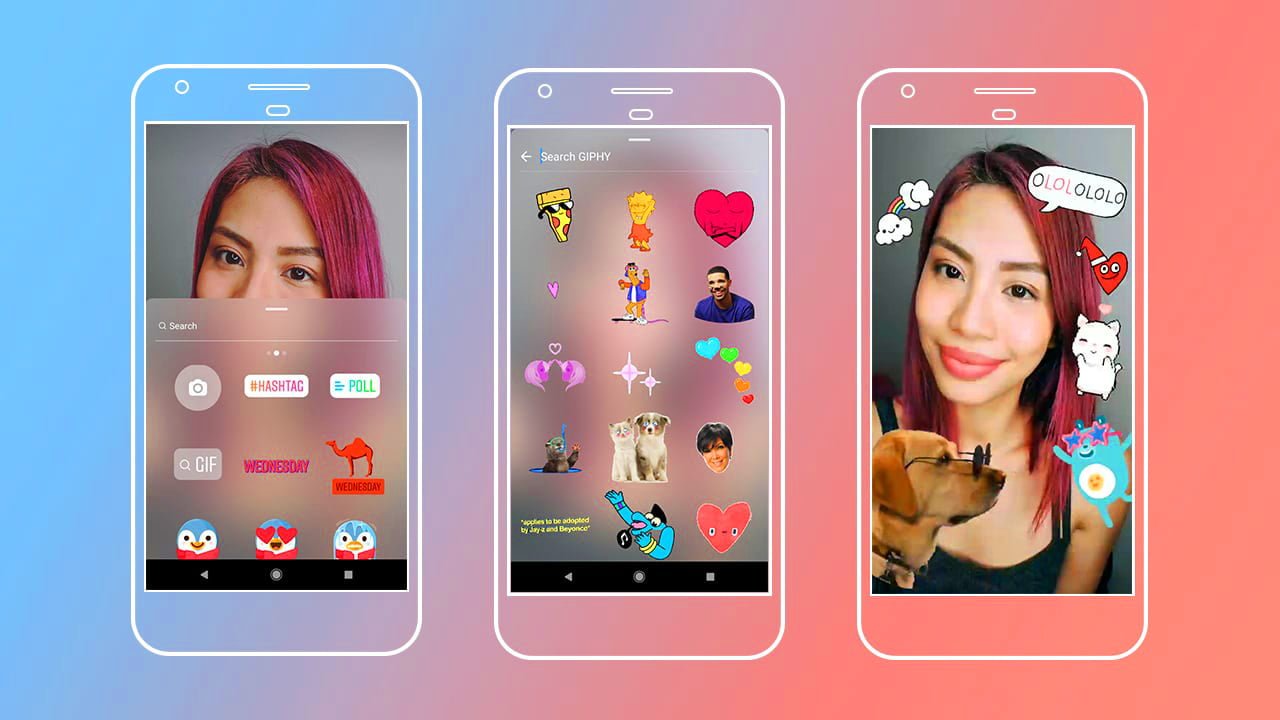 Вам нужно отчетливо видеть результат работы еще до сохранения. С серым фоном в клеточку это делать не очень удобно. Поэтому добавим рабочий фон, который потом удалим.
Вам нужно отчетливо видеть результат работы еще до сохранения. С серым фоном в клеточку это делать не очень удобно. Поэтому добавим рабочий фон, который потом удалим.
Я хочу сделать белый контур стикера, поэтому логично будет добавить черный рабочий фон.
Итак, нажмите на рабочее окно, где будет “наклейка” и выберите пункт Layers в вертикальном меню справа:
Следующий шаг – кнопка Create a new layer в появившемся окне:
Залейте новый слой в нужный цвет. Кликните по нему в списке слоев, выберите инструмент Paint Backet Tool (G) и укажите цвет:
Теперь просто наведите курсор в любую зону нового документа и кликните левой кнопкой мыши.
Результат:
5. Вставьте основной объект и добавьте контур
В буфере обмена до сих пор хранится ваш рабочий объект. Достаточно еще раз добавить новый слой и нажать комбинацию Ctrl+V, чтобы вставить его поверх рабочего фона:
Если изображение выходит за рамки холста, подгоните его по размеру. Для этого зажмите комбинацию Ctrl+T. Вокруг объекта появится рамка. Удерживая клавишу Shift, возьмите угол рамки курсором и потяните к центру изображения. Уменьшите до нужных размеров и поместите в середину холста. Зажатая клавиша позволяет изменить размер объекта, сохраняя пропорции.
Для этого зажмите комбинацию Ctrl+T. Вокруг объекта появится рамка. Удерживая клавишу Shift, возьмите угол рамки курсором и потяните к центру изображения. Уменьшите до нужных размеров и поместите в середину холста. Зажатая клавиша позволяет изменить размер объекта, сохраняя пропорции.
Уберите остатки прошлого фона с помощью инструмента Eraser Tool (L), ластика:
Чтобы стикер лучше смотрелся на разных фонах в Telegram, добавим контур. Для этого 2 раза кликаем левой кнопкой мыши по слою, куда раньше вставили основной объект:
В появившемся окне выбираем пункт Stroke, задаем размер и цвет будущего контура. На изображении уже появятся изменения. Чтобы принять их просто нажмите OK:
Результат:
Если вы планируете делать стикер-пак без надписей, пропустите следующий шаг. Но лучше все-таки подумайте, какие текстовки вы можете использовать в своих “наклейках”.
6. Добавьте текст к стикеру и контур к тексту
Выберите инструмент Horizontal Type Tool (T) на панели:
Наведите курсор мыши примерно в то место, где хотите видеть надпись и кликните левой клавишей:
Напишите заранее продуманный текст, как показано на примере.
Внимание!
Закройте пальцем фразу на картинке, если вы ярый сторонник цензуры и теряете сознание от любых нарушений.
Как сделать собственный стикер для WhatsApp из фотографий на телефоне
Как сделать собственный стикер для WhatsApp из фотографий на телефоне, айфоне, Андройде. Лайфхаки
WhatsApp – один из самых популярных Messengerов на данный момент. Тысячи людей ежедневно пользуются им для обмена сообщениями с друзьями, близкими и родными, индивидуально или в групповых чатах. Это очень удобно, быстро, бесплатно, что привлекает немало внимания к приложению.
Для большего привлечения публичных и творческих людей, разработчики приложения создали новые возможности. Одна из них – возможность создания собственного уникального стикера из фотографий. Это уже популярно и пользуется огромным спросом среди людей.
Подробно о том, как работает функция стикеров, как создать собственные стикеры и как ими пользоваться в WhatsApp, вы узнаете, прочитав эту статью. Приятного прочтения!
Приятного прочтения!
Что такое стикеры WhatsApp?
Стикеры в WhatsApp – это специальные картинки, которые позволяют разнообразить диалог с пользователями. Есть стандартные картинки, которыми можно воспользоваться в любой удобный момент абсолютно бесплатно, а есть дополнительные стикеры, которые можно приобрести платно или скачать от определённого человека.
Чтобы открыть стандартные стикеры из WhatsApp и прислать их собеседнику, вам достаточно зайти в переписку, открыть позицию стикеров и выбрать нужную картинку из предложенных. В ассортименте есть стикеры на любой случай. Но выбор, безусловно, ограничен.
Если стандартных стикеров недостаточно, и вы хотите что-то ещё, можно загрузить дополнительные бесплатные стикеры. Они распределены по группам, их достаточно много. Вы можете выбрать стикер, который будет нравиться именно вам. Для этого в разделе «стикеры» нужно выбрать дополнительные и загрузить их на устройство. Новые стикеры появятся там же, где и находятся стандартные.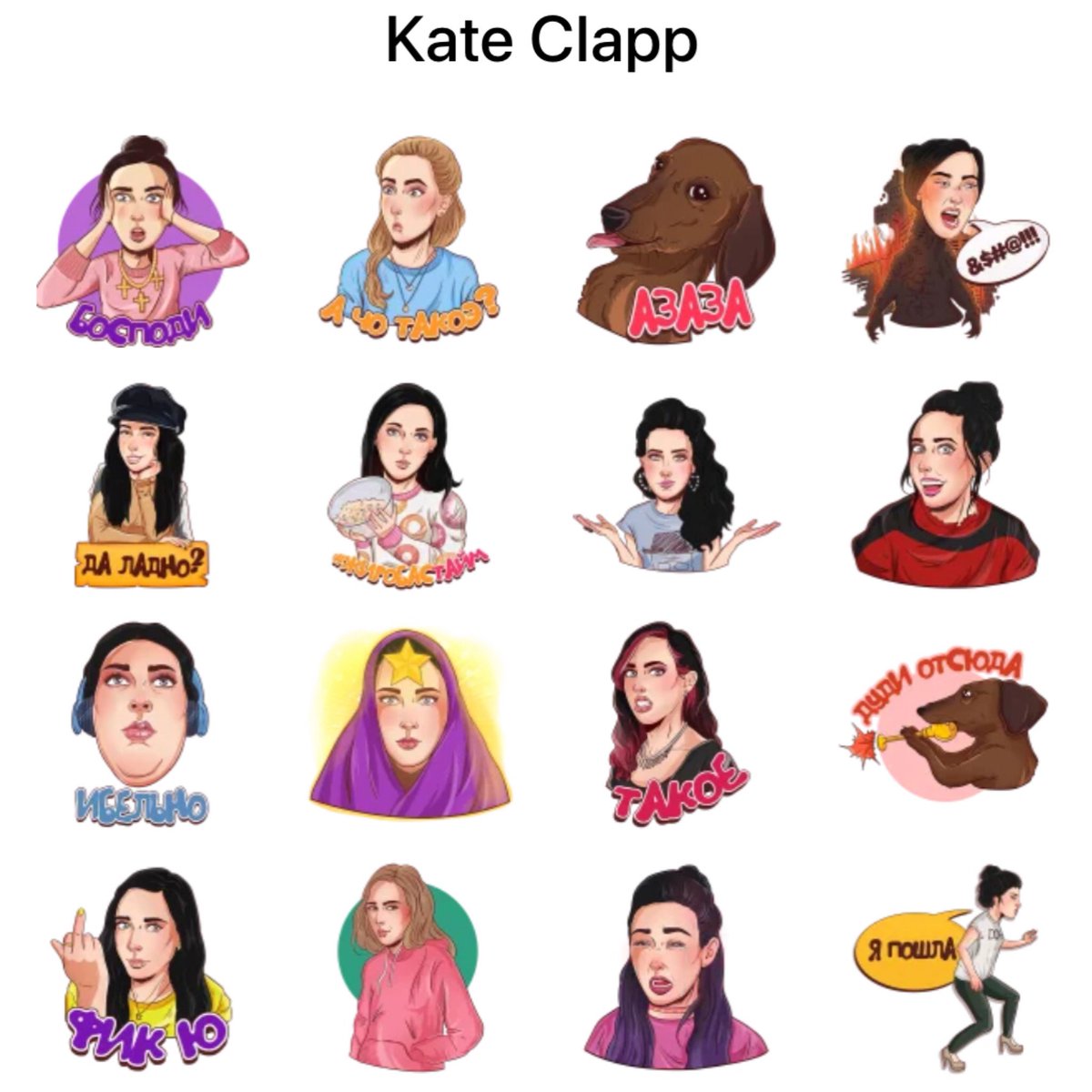
Чтобы приобрести специальные платные стикеры, необходимо их скачать. Они располагаются обычно в формате пакетов стикеров. Купив пакет, вы получаете сразу же несколько стикеров одной тематики. Обычно это стикеры публичных людей или какие-то специальные, которые сложно получить просто так.
Как создать личный стикер WhatsApp самостоятельно?
Создание личного стикера из собственной фотографии – весьма популярное занятие среди публичных людей и знаменитостей. Многие люди также хотят сделать что-то подобное, однако, не знают как. Мы готовы ответить на этот вопрос. Все достаточно просто.
Для этих целей есть специализированные приложения для андроидов и айфонов. С их помощью вы легко и быстро сможете создать свой личный стикер с фотографией и загрузить его в WhatsApp. Послав его собеседникам, он окажется и у них.
Зайдите в Google play или App Store, скачайте приложение, установите и откройте его. Всё абсолютно бесплатно. Внутри будет возможность создать свой уникальный стикер и отправить его прямиком в WhatsApp.
Приложение sticker studio позволяет быстро и удобно создать свой личный стикер с фотографией по собственной задумке. Вы можете создать стикеры в пакетах. Таких пакетов может быть до 10, по 30 штук в каждом из них. Для этого достаточно выделить контур фотографии и поместить его на картинку. Приложение автоматически изготавливает стикер, который после можно загрузить в WhatsApp один или сразу же пакетом.
Преимущества и недостатки создания стикеров в WhatsApp
Во-первых, это интересно. Вы можете заменить стандартные фразы на интересные яркие картинки, которые иллюстрируют их. Как вам такая альтернатива?
Во вторых – удобно. Не нужно тратить время на написание предложений, фраз, лишних слов. Можно иногда заменять всё это красочными стикерами в тему. Так вы экономите время: свое и собеседника.
Это креативно. При создании собственного стикера из фотографий человек использует весь свой потенциал и творческие способности.
Ну и, конечно же, это весело, куда же без этого? Стикеры очень поднимают настроение, если они отправлены в тему и подходящему собеседнику. Иногда есть время и желание посмеяться с друзьями в переписке. Почему бы не использовать стикеры в WhatsApp для этих целей?
Недостатков здесь практически нет. Точнее, он всего один – нужно знать, где какой стикер уместен и уже потом его отправлять человеку. Но в целом, вы можете распоряжаться собственными стикерами или стандартными изображениями как вам удобно. Главное, использовать все с умом и своевременно.
Стикер на фото онлайн
При обработке фотографий для открыток или социальных сетей пользователи предпочитают придавать им конкретное настроение или посыл с помощью стикеров. Создавать подобные элементы вручную совсем необязательно, ведь существует немало онлайн-сервисов и мобильных приложений, позволяющих накладывать их на снимки.

Читайте также: Создание стикеров ВКонтакте
Как добавить стикер на фото онлайн
В этой статье мы рассмотрим именно веб-инструменты для добавления стикеров на фотографии. Соответствующие ресурсы не требуют продвинутых навыков обработки снимков или графического дизайна: вы просто выбираете наклейку и накладываете ее на изображение.
Способ 1: Canva
Удобный сервис для редактирования фотографий и создания картинок различного типа: открыток, баннеров, плакатов, логотипов, коллажей, флаеров, буклетов и т.п. Имеется большая библиотека стикеров и значков, что нам, собственно, и нужно.
Онлайн-сервис Canva
- Прежде чем начать работу с инструментом, придется зарегистрироваться на сайте.
Сделать это можно с помощью имейла или имеющихся учетных записей Google и Facebook. - После входа в аккаунт вы попадете в личный кабинет пользователя Canva.
Для перехода к веб-редактору щелкните по кнопке «Создать дизайн» в панели меню слева и среди представленных на странице макетов выберите подходящий.
- Чтобы загрузить в Canva фото, на которое хотите поместить стикер, перейдите во вкладку «Мое», расположенную на боковой панели редактора.
Нажмите на кнопку «Добавьте собственные изображения» и импортируйте нужный снимок из памяти компьютера. - Перетащите загруженную картинку на холст и масштабируйте ее до желаемых размеров.
- Затем в расположенной выше строке поиска введите «наклейки» или «stickers».
Сервис отобразит все стикеры, доступные в его библиотеке, как платные, так и предназначенные для свободного использования. - Добавлять наклейки к фотографии можно простым перетаскиванием их на холст.
- Для загрузки готовой картинки на компьютер, воспользуйтесь кнопкой «Скачать» в верхней панели меню.
Выберите желаемый тип файла — JPG, PNG или PDF — и снова нажмите «Скачать».
В «арсенале» у этого веб-приложения несколько сотен тысяч стикеров на самые различные тематики. Многие из них доступны бесплатно, так что найти подходящий для своего фото не составит особого труда.
Многие из них доступны бесплатно, так что найти подходящий для своего фото не составит особого труда.
Способ 2: Editor.Pho.to
Функциональный онлайн-редактор изображений, который поможет быстро и качественно обработать фотографию. Помимо стандартных инструментов для обработки изображений, сервис предлагает всевозможные фильтры, фотоэффекты, рамки и широкий ассортимент стикеров. При этом ресурс, как и все его составляющие, полностью бесплатен.
Онлайн-сервис Editor.Pho.to
- Приступить к пользованию редактором можно сразу же: никакой регистрации от вас не требуется.
Просто перейдите по ссылке выше и нажмите «Начать редактирование». - Загрузите фото на сайт с компьютера или из Facebook, воспользовавшись одной из соответствующих кнопок.
- В панели инструментов щелкните по иконке с бородой и усами — откроется вкладка со стикерами.
Наклейки рассортированы по разделам, каждый из которых отвечает за определенную тематику. Поместить же стикер на фото можно обычным перетаскиванием.
Поместить же стикер на фото можно обычным перетаскиванием. - Чтобы скачать готовое изображение, воспользуйтесь кнопкой «Сохранить и поделиться».
- Укажите желаемые параметры для загрузки картинки и нажмите «Скачать».
Сервис прост в использовании, бесплатный и не требует лишних действий вроде регистрации и первоначальной настройки проекта. Вы просто загружаете фотографию на сайт и приступаете к ее обработке.
Способ 3: Fotor
Мощный веб-инструмент для создания коллажей, дизайнерских работ и редактирования изображений. Ресурс основан на базе HTML5 и помимо всевозможных фотоэффектов, а также средств для обработки картинок, содержит объемную библиотеку стикеров.
Онлайн-сервис Fotor
- Выполнять манипуляции с фотографией в Фотор можно и без регистрации, однако, чтобы сохранить результат своей работы, создать учетную запись на сайте все же придется.
Для этого щелкните по кнопке «Войти» в верхнем правом углу главной страницы сервиса.
- Во всплывающем окне нажмите на ссылку «Зарегистрироваться» и пройдите несложную процедуру создания аккаунта.
- После авторизации щелкните «Редактировать» на главной странице сервиса.
- Импортируйте фото в редактор с помощью вкладки панели меню «Открыть».
- Перейдите к инструменту «Украшения», чтобы просмотреть доступные стикеры.
- Добавление наклеек на фото, как и в других подобных сервисах, реализовано перетаскиванием в рабочую область.
- Экспортировать итоговую картинку вы можете при помощи кнопки «Сохранить» в верхней панели меню.
- Во всплывающем окне укажите желаемые параметры выходного изображения и нажмите «Скачать».
В результате этих действий отредактированная фотография будет сохранена в памяти вашего ПК.
Библиотека наклеек сервиса Fotor в особенности может быть полезной для оформления тематических снимков. Здесь вы найдете оригинальные стикеры, посвященные Рождеству, Новому году, Пасхе, Хэллоуину и Дню рождения, а также другим праздникам и временам года.
Читайте также: Онлайн-сервисы для быстрого создания картинок
Что же касается определения лучшего решения из всех представленных, предпочтение определенно стоит отдать онлайн-редактору Editor.Pho.to. Сервис не только собрал огромное количество наклеек на любой вкус, но и предоставляет каждую из них абсолютно бесплатно.
Тем не менее любой сервис, описанный выше, предлагает и собственные стикеры, которые также могут вам понравиться. Пробуйте и выберите для себя наиболее подходящий инструмент.
Мы рады, что смогли помочь Вам в решении проблемы.Опишите, что у вас не получилось. Наши специалисты постараются ответить максимально быстро.
Помогла ли вам эта статья?
ДА НЕТФоторедакторы со смайликами: обзор лучших приложений
Canva
Довольно популярный редактор фото со смайликами, который позволяет дорабатывать снимки онлайн. Чтобы работать в Canva, сначала нужно пройти регистрацию. Создайте новый профиль или войдите с помощью социальных сетей (Google или Facebook).
Создайте новый профиль или войдите с помощью социальных сетей (Google или Facebook).
После выберите один из расположенных слева шаблонов и загрузите фотографию. Выберите слева «Элементы» и в поле поиска наберите слово «Смайлы».
Если стикер оказался не в том месте, перетащите его. Щелкните на emoji и удерживая левую клавишу мыши передвиньте слой в правильное место. Вы можете менять размер, потянув изображение за появившиеся белые точки по краям.
Canva
Editor.Pho.to
Для начала работы добавьте кадр в онлайн-редактор фото со смайликами Editor.Pho.to. После загрузки перед вами появится поле с инструментами. Выберите вкладку «Стикер» — там находится каталог картинок, которые можно разместить поверх кадра.
Не переживайте, если новый слой окажется не на той части, где вы хотели бы его разместить. Просто кликните по нему мышкой и перетащите в нужное место. Вы можете добавить любое количество новых рисунков поверх исходного изображения.
Вы можете добавить любое количество новых рисунков поверх исходного изображения.
Editor.Pho.to
Avatanplus
Перейдите на сайт фоторедактора со смайликами Avatanplus. Загрузите снимок, который нужно отредактировать. В открывшемся окне нажмите кнопку «Фото».
На компьютере подберите изображение, которое хотите украсить с помощью картинки. После этого пропишите название, теги, как показано в примере. Если вы не хотите, чтобы вашу фотографию видели другие пользователи, поставьте флажок у надписи «Могу видеть только я».
Выберите «Наклейки», а затем добавьте подходящий рисунок из открывшейся галереи или со своего ПК. Нажмите на понравившуюся emoji, а затем на «Применить». Результат сразу же после этого можно скачать на компьютер в формате JPG.
Avatanplus
PhotoDraw
Онлайн-сервис PhotoDraw позволяет быстро, качественно и совершенно бесплатно редактировать кадры без установки дополнительного программного обеспечения. Для того чтобы приступить к обработке, добавьте снимок с компьютера.
Для того чтобы приступить к обработке, добавьте снимок с компьютера.
Когда появится в приложении, перейдите во вкладку «Стикеры». Найдите подходящую картинку, нажмите на нее. Обратите внимание, что наклейки рассортированы по папкам с тематическими названиями: транспорт, животные, архитектура, звезды, пузыри. Когда вы отметите понравившийся стикер, он появится в рабочем поле. Для того чтобы уменьшить или повернуть слой, потяните за квадраты голубого цвета, расставленные по периметру.
Когда вы придадите нужную форму и размер слою, кликните кнопку «Сохранить» в правом верхнем углу экрана. Программа предложит скачивание снимка в формате PNG или JPG. Выберите предпочтительный способ и снова щелкните «Сохранить».
PhotoDraw
Чтобы иметь возможность быстро создавать кадры с уникальными эффектами, воспользуйтесь программами для обработки фото, о которых рассказано в нашей статье. А чтобы снимки получились не только оригинальными, но и по-настоящему красивыми, отредактируйте их в фоторедакторе ФотоМАСТЕР. Скачать его можно бесплатно с нашего сайта. Работать с этой программой сможет даже новичок, поскольку она имеет русифицированный интерфейс и все функции интуитивно понятны. Просто скачайте софт, включите фантазию, запаситесь чашкой какао и добавьте снимку желаемые эффекты!
Скачать его можно бесплатно с нашего сайта. Работать с этой программой сможет даже новичок, поскольку она имеет русифицированный интерфейс и все функции интуитивно понятны. Просто скачайте софт, включите фантазию, запаситесь чашкой какао и добавьте снимку желаемые эффекты!
App Store: Стикеры из фото — BeSticky
Нет подходящего стикера для твоих чувств? Почему бы не сделать его самому и тут же отправить? Создавай свои собственные стикеры и мемы для Telegram, WhatsApp, iMessage, Facebook. Из любой фотографии! Просто сделай фото или выбери из галереи, вырежи необходимую область, примени шаблон – и стикер готов к отправке! Удиви и развесели друзей!
ОСОБЕННОСТИ
— Любишь переписываться? Будь в тренде! Используй персональные стикеры!
— Простой инструмент для создания стикеров.
— Создавай уникальные стикеры из своих фотографий или фотографий друзей.
— Используй магию автоматической обрезки или вырезай вручную.
— Добавляй прикольные подписи! Меняй размер текста, выбирай цвет, выражай любые мысли и эмоции!
— Создавай свою версию популярных смайликов или изобретай совершенно новые реакции.
— Оригинальные шаблоны на все случаи жизни – приветствие, настроение, спорт, работа и др.
— Быстро, просто, весело! Отвечай на сообщения своими крутыми стикерами.
— Регулярное обновление шаблонов.
— Добавляй свои стикеры в Telegram, WhatsApp, iMessage, Facebook.
Мы не перестаём работать над приложением и делаем всё возможное, чтобы у вас оставались только приятные впечатления от его использования. Нам важно знать ваше мнение! Если у вас есть вопросы, предложения или замечания, будем рады услышать их: [email protected]
BeSticky Premium
Неограниченный выбор самых забавных и трендовых стикеров! Делись хорошим настроением и добавляй ещё больше веселья в повседневное общение!
— 3 вида подписки: недельная ($4,99 USD, 7-дневный пробный период), месячная ($9,99 USD, 3-дневный пробный период), годовая ($29,99 USD, 3-дневный пробный период).
— При оформлении подписки вы получаете неограниченный доступ ко всему функционалу приложения на весь период подписки.
— Средства списываются с аккаунта iTunes после подтверждения покупки.
— Ваша подписка обновляется автоматически, кроме случаев когда автоматическое обновление подписки бы
фото-стикеров — как получить и создать фото-стикеры по желанию
1. Как сделать цифровую наклейку на Snapchat
Snapchat — это больше, чем веб-сайт социальной сети для обмена фотографиями, он также включает в себя специальный стикер для фотографий — функция изготовления, так что вы можете легко создать наклейку со своим изображением. Просто узнайте больше о том, как персонализировать наклейки с фотографиями.
Шаг 1. Запустите приложение Snapchat с главного экрана. Затем коснитесь значка круга внизу экрана и снимите объект, который хотите сделать в виде наклейки.
Шаг 2: После съемки вы попадете на экран редактора фотографий. Здесь нажмите на значок ножниц в верхней части экрана. Затем нарисуйте пальцами объект на картинке, чтобы вырезать ненужные части.
Здесь нажмите на значок ножниц в верхней части экрана. Затем нарисуйте пальцами объект на картинке, чтобы вырезать ненужные части.
Шаг 3. Подняв палец, вы можете найти сделанную наклейку с фотографией на экране «Наклейки». Использование пользовательских стикеров в Snapchat аналогично использованию собственных смайлов.
Примечание : Наклейки с фотографиями, сделанные Snapchat, являются цифровыми. Когда вы делаете стикер в Snapchat, вам лучше запечатлеть объект с четкими границами.
2. Как добавить стикеры к фотографиям на Facebook
Многие люди предпочитают заводить друзей на Facebook и обновлять селфи и изображения, чтобы делиться и хранить что-то. Но замечали ли вы, что Facebook позволяет пользователям наклеивать стикеры в стороннее программное обеспечение.
Шаг 1. Перейдите в ленту новостей, чтобы найти фото / видео, а затем загрузите изображения на Facebook.
Шаг 2. Наведите указатель мыши или проведите пальцем по изображению, чтобы выбрать значок пера.
Шаг 3. Выберите наклейки, которые вам нравятся, чтобы вращать и изменять их размер с помощью настроек.
Шаг 4. Нажмите « Сохранить » после того, как закончите размещать стикеры в Facebook, и, наконец, нажмите « Post » для загрузки.
Вам нужно знать одну вещь: после того, как вы загружаете изображения на Facebook, вы можете добавлять стикеры только к фотографиям на Facebook, никакие другие задачи редактирования фотографий не могут быть выполнены.
3. Как наклеить стикеры на фото с помощью Instagram
В Instagram также есть библиотека стикеров, с помощью которой пользователи могут создавать бумеранги, видео и изображения.Более того, Instagram поддерживает пользователей, чтобы делать снимки и добавлять стикеры к фотографиям напрямую в Instagram. И ограничение наклеек небольшое. Так что смело добавляйте фото с наклейками.
Шаг 1. Запустите Instagram и коснитесь значка камеры в верхнем левом углу.![]()
Шаг 2: Сделайте снимок с помощью огромной кнопки внизу.
Шаг 3. Откройте библиотеку стикеров, выбрав квадрат улыбки ниже.
Шаг 4. Коснитесь стикера, чтобы добавить его в Instagram, и вы сможете изменять размер, вращать и перемещать стикер пальцем.
В Instagram есть стикеры времени, стикеры местоположения и стикеры температуры. Таким образом, пользователи могут получить больше возможностей для публикации изображений с разными стикерами в Instagram.
4. Как добавить стикер к картинке через Twitter
Twitter обновил стикеры с 2016 года. В настоящее время вы можете получить аксессуары, слова, фразы, специальные события и т. Д. Конечно, традиционные Клавиатура Emoji тоже есть в Твиттере, с разными темами. Поэтому добавлять стикеры к фотографиям в Твиттере очень удобно.
Шаг 1. Выберите опцию New Twitter , а затем щелкните значок Camera , чтобы сделать снимки.
Шаг 2. Откройте список стикеров, выбрав вариант улыбки ниже. Вы можете выбирать стикеры по тематике, к которой они относятся.
Шаг 3. Отредактируйте стикеры, чтобы изменять их размер, вращать и перемещать в Twitter.
Наконец, вы можете редактировать изображения с помощью опции Edit , чтобы получить дополнительное украшение, или нажмите кнопку Save , а затем разместите фотографии в Твиттере с наклейками.
5. Как сделать наклейку с помощью Microsoft Word
Не принимайте как должное, что создание нестандартных наклеек для фотографий сложно и требует много времени и денег. Некоторые часто используемые в повседневной жизни программы, например Microsoft Word, могут просто помочь вам в выполнении этой работы. Если у вас есть домашний принтер, вы можете самостоятельно изготовить наклейки дома.
Шаг 1: Подготовка к фото наклейке
Во-первых, у вас есть MS Word на вашем компьютере. Если вы хотите напечатать наклейку, вам нужно подключить домашний принтер к компьютеру и подготовить несколько листов для наклеек. Ножницы необходимы для вырезания наклеек. К тому же, прежде чем делать наклейку в MS Word, лучше нарисуйте план.
Если вы хотите напечатать наклейку, вам нужно подключить домашний принтер к компьютеру и подготовить несколько листов для наклеек. Ножницы необходимы для вырезания наклеек. К тому же, прежде чем делать наклейку в MS Word, лучше нарисуйте план.
Шаг 2: Создайте свою наклейку с помощью MS Word
Запустите MS Word на своем компьютере, вы можете перейти в «Файл»> «Создать», чтобы создать пустой Word. Затем выберите команду «Изображение» в меню «Вставка», чтобы импортировать фоновое изображение для наклейки.Щелкните правой кнопкой мыши фоновое изображение и выберите «Advanced Layout». Во всплывающем диалоговом окне перейдите на вкладку «Текст» и выберите текст «За». В это время вы можете написать что-нибудь на фоновом изображении и использовать пользовательские параметры, такие как Шрифт, Размер, Цвет и т. Д., Чтобы стилизовать стикер с фотографией.
Шаг 3: Распечатайте и вырежьте наклейку
Если вас устраивает наклейка с фотографией, перейдите в «Файл»> «Печать» и заполните форму в диалоговом окне печати. После того, как вы нажмете кнопку «Печать», вы сможете вставить продукт в свой принтер.Затем ножницами вырежьте ненужные детали.
После того, как вы нажмете кнопку «Печать», вы сможете вставить продукт в свой принтер.Затем ножницами вырежьте ненужные детали.
6. Как настроить фото стикер в Photoshop
Photoshop — один из самых популярных фоторедакторов на рынке. Конечно, есть возможность сделать фото наклейку и воплотить в жизнь свои задумки. Сделать фото наклейки в Photoshop должно быть немного сложно. Просто узнайте больше о процессе, как показано ниже.
Шаг 1: Нарисуйте наклейку на бумаге
Перед тем, как сделать фото наклейку в Photoshop, вы должны нарисовать эскиз на бумаге.Это может сэкономить вам много времени на сканирование эскиза в Photoshop. Или, если вы опытный пользователь, вы можете рисовать прямо в Photoshop.
Шаг 2. Создайте новое изображение в Photoshop
Запустите Photoshop и создайте новый файл. Вы можете настроить ширину и высоту по своему желанию. Обязательно выберите CMYK Color в меню Color Mode и введите 300 в поле Resolution.
Шаг 3. Создайте фото наклейку Photoshop
После импорта или рисования эскиза в Photoshop вы можете использовать инструмент «Краска», чтобы раскрасить каждую часть наклейки.Затем настройте уровни, насыщенность и стили слоя, чтобы улучшить стикер. Если вы хотите распечатать наклейку, переходите к следующему шагу. В противном случае сохраните его в цифровом файле.
Шаг 4: Распечатайте фото наклейку
Дублируйте фото наклейку, чтобы сделать копии и расположить их на фоне фотографии. Затем вы можете распечатать фото наклейки на домашнем принтере и наклеить бумагу.
7. Как создать фото-стикер онлайн
Онлайн-редактор фото-стикеров — Canva
Для людей, которые переносят фотографии на рабочий стол и ищут онлайн-стикеры, добавляйте редакторы, Canva — лучший выбор для их.Вы можете получить множество листов наклеек и фильтров, чтобы наклеить их на фотографии совершенно бесплатно. Не простые стикеры со смартфона, а хорошо продуманные логотипы и слоганы. Это означает, что вы можете получить больше места для дизайна и бесплатно создавать специальные наклейки для фотографий в Интернете. Какая фантастическая работа, которую вы можете сделать.
Не простые стикеры со смартфона, а хорошо продуманные логотипы и слоганы. Это означает, что вы можете получить больше места для дизайна и бесплатно создавать специальные наклейки для фотографий в Интернете. Какая фантастическая работа, которую вы можете сделать.
Шаг 1. Щелкните длинное зеленое предложение, чтобы начать добавлять стикеры к фотографиям в Интернете.
Шаг 2: Нажмите Создайте дизайн в зеленом поле, а затем вы увидите двойные предустановки на выбор.
Шаг 3: Загрузите изображение с помощью Uploads на панели инструментов и выполните поиск по наклейкам. В Интернете есть много бесплатных наклеек.
Шаг 4: Наклейте наклейки на фотографии в Интернете. Вы можете настроить его расположение, размер и направление с помощью настраиваемых фильтров.
Кроме того, даже если вы выберете конкретную наклейку, вы все равно сможете изменить ее цвета документа и палитры по умолчанию. Или вы можете вставить тексты с выбранным форматом слов и записать самостоятельно, как при создании открытки. Canva предлагает бесплатный фон и фильтры, чтобы пользователи могли улучшить изображения до более высокого уровня.
Canva предлагает бесплатный фон и фильтры, чтобы пользователи могли улучшить изображения до более высокого уровня.
Интернет-редактор фото стикеров — стикер You
Даже у вас нет фотобумаги для стикеров или домашнего принтера. Есть много инструментов, чтобы сделать наклейку для вас. Sticker You , например, профессиональный онлайн-производитель наклеек. Вы можете создавать декоры для стен, этикетки для рулонов, этикетки, временные татуировки, магниты, нашивки и многое другое.
Шаг 1. Получите доступ к стикеру.com в браузере и нажмите кнопку «Создать». Когда предложат варианты заказа, выберите узор в соответствии с вашими требованиями и нажмите «Продолжить», чтобы открыть страницу производителя стикеров.
Шаг 2: Нажмите кнопку «Загрузить» с моего компьютера, чтобы импортировать фоновое изображение с жестких дисков. Выберите базовую форму для фото наклейки. Создатель стикеров автоматически обрежет ваше изображение. Затем нажмите меню «Редактировать», чтобы открыть изображение на странице редактора фотографий. Здесь вы можете «Добавить текст» на фоновое изображение, настроить текст и изменить размер стикера.
Затем нажмите меню «Редактировать», чтобы открыть изображение на странице редактора фотографий. Здесь вы можете «Добавить текст» на фоновое изображение, настроить текст и изменить размер стикера.
Шаг 3: Когда редактирование закончено, нажмите кнопку «Готово», чтобы вернуться на страницу производителя стикеров. Если вы хотите украсить свой стикер рамками, изображениями, брендами и другими значками, вы можете выбрать вкладку «Обзор» справа. Вот сотни бесплатных элементов. Все, что вам нужно сделать, это перетащить любимый элемент на наклейку.
Шаг 4: Щелкните меню «Дублировать», чтобы создать дополнительные копии фотонаклейки на бумаге. Затем нажмите кнопку «Готово» и заполните форму заказа, чтобы распечатать наклейку онлайн.
Превратите любое селфи или фотографию, сделанную на вашем смартфоне, в стикер WhatsApp
WhatsApp наконец-то включил функцию стикеров в прошлом месяце и предложил несколько наборов стикеров в основном приложении. Для людей, интересующихся подробностями о наборах стикеров, WhatsApp выпустил 12 стикеров как часть WhatsApp. Большинство наборов стикеров, доступных при первоначальном запуске, уже доступны в Facebook Messenger.Но интересная часть этой функции заключается в том, что если вы являетесь пользователем смартфона Android, вы можете легко создавать новые наборы стикеров и добавлять их в свой WhatsApp. Также читайте — ваши чаты WhatsApp зашифрованы, а не передаются в Facebook: WhatsApp head
Для людей, интересующихся подробностями о наборах стикеров, WhatsApp выпустил 12 стикеров как часть WhatsApp. Большинство наборов стикеров, доступных при первоначальном запуске, уже доступны в Facebook Messenger.Но интересная часть этой функции заключается в том, что если вы являетесь пользователем смартфона Android, вы можете легко создавать новые наборы стикеров и добавлять их в свой WhatsApp. Также читайте — ваши чаты WhatsApp зашифрованы, а не передаются в Facebook: WhatsApp head
В дополнение к этому, ряд разработчиков Android запускают приложения для набора стикеров в Google Play Store. Эти приложения поставляются вместе с рядом стикеров, которые пользователи могут добавлять в WhatsApp.Большинство разработчиков продолжают добавлять новые наборы стикеров в свои приложения с постепенными обновлениями. Однако некоторые разработчики также размещают в Play Store приложения, которые позволяют пользователям конвертировать изображения на своих смартфонах в виде стикеров. Это будет включать все изображения, которые можно было сохранить или сделать с помощью камеры смартфона, включая селфи. Также читайте — Apple удаляет приложение Parler из App Store после Google
Это будет включать все изображения, которые можно было сохранить или сделать с помощью камеры смартфона, включая селфи. Также читайте — Apple удаляет приложение Parler из App Store после Google
Одно из набирающих популярность приложений для разработки стикеров на Android называется Sticker Studio от Sven van der Zee.Это бесплатное приложение позволяет делать снимки или импортировать в них изображения, а затем позволяет пользователям просто нарисовать контур вокруг той части, которую вы хотите превратить в наклейку. Первоначальная версия приложения была запущена с рядом ограничений, но большинство ограничений было снято в более поздних обновлениях. Возможно, это один из самых простых способов создать новые стикеры в WhatsApp.
Некоторые из ограничений приложения заключаются в том, что вам нужно будет создать как минимум три стикера, прежде чем вы сможете экспортировать их в WhatsApp.Приложение имеет ограничение на 10 наборов наклеек, максимум 30 наклеек в упаковке.
Если вы принадлежите к нескольким группам WhatsApp и предпочитаете делиться своими стикерами реакции вместо тех, что доступны в Интернете, то это приложение вам нужно скачать на свой смартфон Android.С тех пор, как эта функция была запущена, большинство пользователей WhatsApp стали использовать стикеры.
Во время праздничного сезона многие пользователи WhatsApp писали в Твиттере, что получали стикеры только от друзей и родственников. Если вы хотите добавить в эту функцию новый человеческий элемент, вам действительно пригодится Sticker Studio. Другие разработчики запустили свои собственные приложения, такие как « Sticker Maker » и « Personal Stickers for WhatsApp », которые позволяют создавать свои собственные стикеры для WhatsApp.
Часы: Apple iPhone XS, iPhone XS Max Hands-On
WhatsApp, как сообщается, работает над новой функцией, которая позволит пользователям искать стикеры. Хотя в WhatsApp впервые появилась функция стикеров, похоже, что она стала популярной намного быстрее, чем такие платформы, как Telegram, Facebook Messenger и Hike Messenger, которые уже несколько лет поддерживают стикеры.
Технические советы: Как превратить свою фотографию в стикер WhatsApp
Чат WhatsApp не обязательно всегда будет интересным.Иногда вам нужно заставить себя поболтать с кем-то, возможно, потому, что вас поймали в сети, или вы не хотите показаться ему грубым, игнорируя чат. В любом случае, WhatsApp нашел новый способ оживить ваши унылые чаты — стикеры.
Наклейки WhatsApp доступны как для пользователей Android, так и для iOS. Эти стикеры могут не только сделать скучный чат интересным, но и сделать их интереснее во время чата с друзьями, чтобы добавить больше удовольствия в разговор.
Эти стикеры могут не только сделать скучный чат интересным, но и сделать их интереснее во время чата с друзьями, чтобы добавить больше удовольствия в разговор.
WhatsApp выпустил эти наклейки с пакетом из 12 популярных наклеек: Cuppy, Salty, Komo, Bibimbap Friends, Unchi & Rollie, Shiba Inu, The Maladroits, Koko, Hatch, Fearless and Fabulous, Banana и Biscuit.Но вы всегда можете добавить больше стикеров в пакет, поскольку приложение также поддерживает сторонние стикеры. Наклейки WhatsApp — это дополнение к существующим гифкам и смайликам, доступным в приложении.
Чтобы добавить больше стикеров в свой список, коснитесь значка плюса и перейдите в раздел Получить больше стикеров. Вы будете перенаправлены на страницу Play Store или App Store, где вы сможете увидеть список поддерживаемых наборов наклеек, некоторые из которых бесплатные, а некоторые платные. Вы можете добавлять или удалять наборы стикеров для WhatsApp, которые они хотят.
Еще одна интересная вещь, которую вы можете сделать с помощью стикеров WhatsApp, — это превратить ваши собственные фотографии в стикеры WhatsApp. Да, это возможно. Вы можете использовать сторонних производителей стикеров для его создания. Вот как вы можете превратить свои фотографии в стикеры.
Да, это возможно. Вы можете использовать сторонних производителей стикеров для его создания. Вот как вы можете превратить свои фотографии в стикеры.
— Сначала щелкните фотографии с желаемым выражением лица.
— Используйте любой инструмент, чтобы стереть фон вашего изображения.
— Обрежьте изображение и сохраните его в формате PNG.
— Теперь загрузите любое стороннее приложение для создания стикеров из Play Store и добавьте свою фотографию в его список.
— После этого ваша фотография автоматически появится в списке наклеек. Используйте их и получайте удовольствие.
Пользователи WhatsApp, которые еще не получили функцию стикеров, обновление доступно для последней версии WhatsApp. Зайдите в App Store или Play Store своего телефона и просто обновите приложение чата.
Чтобы начать использовать стикеры WhatsApp, зайдите в Play Store / App Store и сначала обновите приложение. После обновления откройте WhatsApp, нажмите кнопку эмодзи, а затем нажмите значок стикеров, расположенный справа внизу, рядом со значком GIF.
ТАКЖЕ ПРОЧИТАЙТЕ: Наклейки WhatsApp для Android: Как создавать собственные наклейки и отправлять их
Как создавать наклейки в WhatsApp: Начало работы с созданием наклеек для WhatsApp
WhatsApp наконец-то позволяет людям отправлять и получать стикеры друг от друга, что-то, что другие приложения для обмена сообщениями добавили много лет назад. Эта новая разработка дает захватывающую возможность — возможность создавать свои собственные стикеры WhatsApp. Есть несколько способов создания стикеров WhatsApp, но самый простой способ — загрузить приложения, которые позволяют быстро создавать стикеры.Нам удалось создать пакеты стикеров WhatsApp менее чем за пять минут на iPhone и Android, так что процесс действительно прост.
Прежде чем продолжить, важно отметить, что лучший способ создания пользовательских пакетов наклеек указан на веб-сайте WhatsApp. WhatsApp предоставляет образцы приложений, в которых вы можете внести базовые изменения и отправить их в App Store или Google Play, сделав их своими собственными приложениями для создания стикеров для WhatsApp. Однако для большинства это непрактичный вариант, поэтому мы прошли все шаги простым методом и перечислили их ниже.
WhatsApp предоставляет образцы приложений, в которых вы можете внести базовые изменения и отправить их в App Store или Google Play, сделав их своими собственными приложениями для создания стикеров для WhatsApp. Однако для большинства это непрактичный вариант, поэтому мы прошли все шаги простым методом и перечислили их ниже.
Обратите внимание, что эти сторонние приложения для создания наклеек работают очень хорошо, но мы мало знаем об их происхождении и о том, будут ли эти приложения злоупотреблять предоставленными вами разрешениями. Мы бы дважды подумали, прежде чем предоставлять сторонним приложениям разрешения для всей вашей фотогалереи, поскольку ими можно злоупотреблять. Если вас устраивает, выполните следующие действия, чтобы создать свои собственные стикеры для WhatsApp.
Как создать стикеры WhatsApp на Android
Выполните следующие действия, чтобы создать свои собственные наборы стикеров WhatsApp на Android.
- Загрузите приложение Sticker Maker на Android.

- Tap Создайте новый стикерпак .
- Назовите набор наклеек и добавьте имя автора набора, если вы хотите принять участие в создании этих наклеек.
- На следующем экране вы увидите 30 плиток. Коснитесь любого из них, а затем вы можете нажать Сделать фото , Открыть галерею или Выбрать файл , чтобы выбрать изображения. Первый вариант позволяет вам делать снимки, второй открывает вашу фотогалерею, а третий позволяет выбирать изображения из файлового менеджера.
- На следующем шаге вы сможете вырезать изображение по форме. Вы можете выбрать один из Freehand (чтобы нарисовать форму вручную и обрезать наклейку), Cut square или Cut circle .
- Когда вы закончите кадрирование, нажмите Да, сохранить наклейку .
- Добавив три стикера, вы можете нажать Добавить в WhatsApp . После добавления на экране появится подтверждающее сообщение.

- Теперь откройте WhatsApp , коснитесь значка эмодзи > значка стикеров внизу.Теперь ваш новый набор наклеек будет последним в списке наборов наклеек.
- Чтобы удалить набор наклеек, коснитесь набора> три точки значок в правом верхнем углу> Удалить .
Как создать стикеры WhatsApp на iPhone
Выполните следующие действия, чтобы создать свои собственные наборы стикеров WhatsApp на iPhone. Приложение, которое мы собираемся использовать, представляет собой усовершенствованное приложение для редактирования фотографий, которое упрощает создание пакетов стикеров WhatsApp бесплатно.
- Загрузите приложение Bazaart на iPhone.
- Откройте приложение и коснитесь Начать новый или Открыть фото .
- Теперь вы можете использовать инструменты приложения для создания стикера. Вы можете легко разрезать его на формы, добавлять диалоговые окна и многое другое с помощью экранных инструментов Bazaart.

- Когда вы закончите, коснитесь значка Поделиться и коснитесь WhatsApp .
- Приложение попросит вас добавить свое имя, если вы хотите получить скидку на набор наклеек. Затем на следующем экране нажмите Добавить в WhatsApp .
- Это добавит вашу наклейку в WhatsApp. Нажмите значок стикера , который находится в форме, в которой вы вводите сообщения. Ваши стикеры будут здесь.
- Bazaart также позволяет легко обновлять набор наклеек. Просто повторите шаги 2–4 выше, и вы увидите новый экран с вопросом, хотите ли вы обновить или удалить свой набор стикеров. Нажмите Обновить , чтобы добавить больше стикеров в свой набор.
Bazaart — бесплатное приложение для iPhone, большинство функций которого заблокированы за ежемесячную абонентскую плату.Создание стикеров WhatsApp совершенно бесплатно, но в случае, если это изменится в будущем обновлении, вы всегда можете использовать другое приложение, такое как Sticker Maker для WhatsApp, чтобы так же легко выполнить работу.
Как вы создали набор стикеров WhatsApp? Сообщите нам об этом в комментариях.
Для получения дополнительных руководств посетите раздел «Как сделать».
Мы обсудили, что абсолютно необходимо делать WhatsApp в 2019 году, на Orbital, нашем еженедельном технологическом подкасте, на который вы можете подписаться через Apple Podcasts или RSS, загрузить эпизод или просто нажать кнопку воспроизведения ниже.
Чтобы быть в курсе последних технических новостей и обзоров, подписывайтесь на Gadgets 360 в Twitter, Facebook и Google News. Чтобы смотреть самые свежие видео о гаджетах и технологиях, подпишитесь на наш канал YouTube.
Объявлены системные требования Anthem для ПК CES 2019: выпущен флагманский ноутбук Samsung Notebook 9 Pro и бюджетный ноутбук с флэш-памятьюИстории по теме
Способы удаления наклеек с ноутбуков
Можно ли снимать наклейки с ноутбука?
Да, можно! Возможно, вы захотите пересмотреть, является ли это гарантийной пломбой, лицензионным ключом или наклейкой с серийным номером, поскольку их потеря во многих ситуациях может затруднить обслуживание вашего ноутбука или связанного с ним программного обеспечения. Вы также можете не удалять наклейки, если ноутбук в отличном состоянии и вы планируете его продать.
Вы также можете не удалять наклейки, если ноутбук в отличном состоянии и вы планируете его продать.
Если вы решили, что действительно хотите снять наклейки с ноутбука, не используйте методы, связанные с использованием агрессивных растворителей, абразивов или чрезмерного нагрева, которые могут обесцветить или деформировать поверхность.
Как удалить наклейки с ноутбука
Ноутбуки — одни из самых часто покрытых наклейками предметов, которыми владеют многие люди. Помимо наклеек от производителя (таких как гарантийные пломбы, наклейки с серийным номером, наклейки с кодом активации), многие из нас наклеивают свои собственные наклейки на ноутбуки, чтобы персонализировать их.Многим нравится внешний вид ноутбуков, полностью покрытых виниловыми наклейками. Если вы когда-нибудь пробовали печать наклеек для рекламных акций, вы могли обнаружить, что многие люди наклеивают свои рекламные наклейки на ноутбуки.
Наклейки легко наклеить, но не всегда так просто удалить. Это может быть проблемой, если вы пытаетесь перепродать ноутбук или если старая наклейка потрескается, а затем станет липкой и грязной. К счастью, есть несколько способов удалить наклейки с ноутбука.Есть несколько категорий методов удаления стикеров, и некоторые методы могут относиться к нескольким категориям. Ниже вы можете найти широкие категории способов удаления наклеек с ноутбука.
Это может быть проблемой, если вы пытаетесь перепродать ноутбук или если старая наклейка потрескается, а затем станет липкой и грязной. К счастью, есть несколько способов удалить наклейки с ноутбука.Есть несколько категорий методов удаления стикеров, и некоторые методы могут относиться к нескольким категориям. Ниже вы можете найти широкие категории способов удаления наклеек с ноутбука.
Предупреждение: Использование этих методов может привести к аннулированию гарантии или повреждению портативного компьютера. Пожалуйста, выключите и отсоедините ноутбук от сети и, если возможно, извлеките батареи, чтобы не повредить компьютер.
1.) Абразивы
Вы можете наносить мягкие абразивные материалы, такие как волшебные ластики, зубную пасту, подушечки Scotch Brite или пасту из пищевой соды, непосредственно на наклейки, чтобы удалить их, стирая.Вы также можете протереть немелованные наклейки слегка влажной тканью из микрофибры, чтобы стереть их и удалить.
Тем не менее, мы рекомендуем соблюдать осторожность при использовании этих методов, поскольку использование слишком сильного абразива и чрезмерного трения приведет к повреждению подлежащей поверхности, особенно если корпус вашего ноутбука сделан из пластика. Абразивные материалы также могут истирать поверхность ноутбуков в металлическом корпусе. Если вам нужно использовать средство для удаления абразива, используйте самое мягкое средство, которое вы можете найти.
2.) Вещества на масляной основе
Нанесение на наклейки минерального масла, оливкового масла, масла чайного дерева, вазелина, лосьона и других подобных веществ может увлажнить основу и помочь ослабить клей, облегчая их очистку или соскребание.
Просто нанесите очень небольшое количество масла чистой тряпкой прямо на наклейку и дайте ему впитаться. Следите за тем, чтобы в ноутбуке не было дыр и щелей. Этот метод лучше всего работает с наклейками без покрытия и наклейками с бумагой.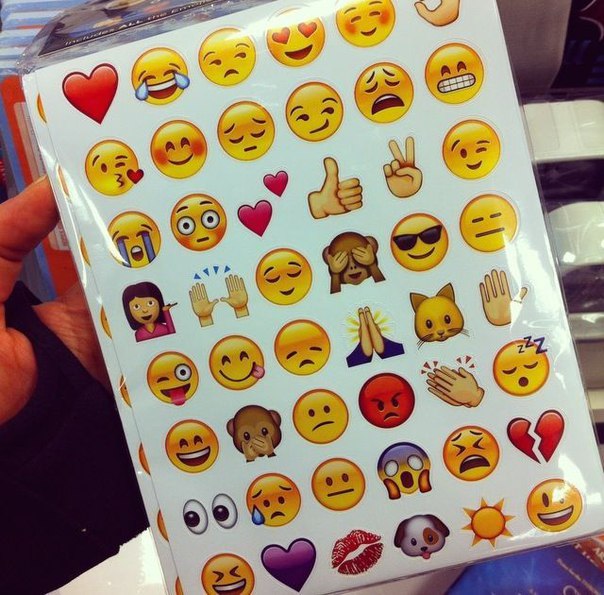 Это займет больше времени на водонепроницаемых наклейках или наклейках с пластиковым покрытием, так как масло сможет проникнуть только под края. В этих случаях можно оставить на наклейке достаточно масла на несколько минут, чтобы оно подействовало под наклейкой.Просто снимите или соскоблите наклейку пластиковой картой или инструментом для соскабливания через пару минут.
Это займет больше времени на водонепроницаемых наклейках или наклейках с пластиковым покрытием, так как масло сможет проникнуть только под края. В этих случаях можно оставить на наклейке достаточно масла на несколько минут, чтобы оно подействовало под наклейкой.Просто снимите или соскоблите наклейку пластиковой картой или инструментом для соскабливания через пару минут.
После удаления наклейки сразу же протрите обработанный участок чистой тканью, чтобы удалить остатки клея и масла, так как продолжительное воздействие этих веществ может обесцветить или повредить поверхность. Вы также можете протереть ноутбук слегка влажной тряпкой, чтобы очистить корпус.
3.) Растворители
Такие вещества, как жидкость для зажигалок, уайт-спирит, WD-40 и Goo Gone (также все вещества на масляной основе) могут растворять клей на наклейках, что облегчает их соскабливание или отклеивание.Растворители не на масляной основе, такие как ацетон, медицинский спирт, Windex, уксус и вода, также могут эффективно ослабить наклейки на вашем ноутбуке.
Стараясь не допускать швов и дырок на ноутбуке, нанесите растворитель на чистую ткань и смочите наклейку по краям. Подождите пару минут, пока растворитель подействует на наклейку, затем аккуратно снимите ее. После того, как вы отклеили наклейку, протрите поверхность чистой тканью без ворса, чтобы удалить остатки растворителя и клея.После этого можно протереть поверхность слегка влажной тряпкой. Этот шаг важен, поскольку оставление растворителей на ноутбуке может привести к преждевременному разрушению пластика.
4.) Тепловые пушки и фены
Это, пожалуй, лучший способ удалить наклейки с ноутбука. Обязательно используйте самую низкую настройку и направляйте фен или тепловой пистолет прямо на наклейку, которую хотите удалить, на 30-45 секунд за раз. Если фен или тепловая пушка выделяют неудобное количество тепла даже при самой низкой настройке, уменьшите время для каждого прохода, так как слишком большое количество тепла может повредить ваш ноутбук.![]() После пары проходов вы сможете легко оторвать практически любую наклейку, не оставляя следов. Если наклейка остается приклеенной, попробуйте залезть под край ногтем, пластиковым скребком или кредитной картой и попытайтесь оторвать часть наклейки. Как только вы сможете поднять часть наклейки, остальную часть наклейки будет легко удалить вручную.
После пары проходов вы сможете легко оторвать практически любую наклейку, не оставляя следов. Если наклейка остается приклеенной, попробуйте залезть под край ногтем, пластиковым скребком или кредитной картой и попытайтесь оторвать часть наклейки. Как только вы сможете поднять часть наклейки, остальную часть наклейки будет легко удалить вручную.
Как снять наклейки с Macbook?
Apple не рекомендует использовать растворители для чистки продуктов или удаления наклеек.Они также не рекомендуют использовать какие-либо жидкости, бумажные полотенца или абразивные материалы.
При этом вы можете использовать слегка влажную неабразивную ткань, чтобы аккуратно намочить наклейки, что позволит вам легче снимать их ногтями, краем кредитной карты или аналогичным плоским пластиковым инструментом. Просто используйте воду и старайтесь при этом не открывать, так как повреждение жидкостью не покрывается гарантией продукта Apple или планами AppleCare Protection. Сняв наклейку, можно аккуратно стереть оставшиеся остатки сухой тканью без ворса.
Однако эти одобренные Apple методы не обязательно будут работать так хорошо на практике, особенно если у вас есть несколько наклеек на задней панели ноутбука. В этом случае вы можете использовать любой из методов, которые мы рекомендуем для удаления наклеек с ноутбуков.
На всякий случай можно использовать любой из ряда популярных продуктов, специально предназначенных для удаления наклеек и остатков наклеек. Некоторые популярные продукты включают Goo Gone и жидкое средство для удаления наклеек. Обязательно избегайте непосредственного нанесения или разбрызгивания жидкости, так как вы можете легко попасть внутрь щелей и повредить компьютер.Всегда наносите эти вещества на чистую ткань без ворса, стараясь не перенасыщать ее. Дайте этим веществам время подействовать, затем аккуратно соскребите наклейки и остатки или используйте чистую сухую тряпку без ворса, чтобы удалить все оставшиеся следы. Не торопитесь и не прилагайте чрезмерных усилий, чтобы не повредить корпус Macbook.
Что удаляет липкие остатки?
Существуют бесконечные споры о том, какие продукты лучше всего удаляют липкие остатки. В то время как некоторые выступают за растворители, такие как изопропиловый спирт, другие выступают за органическое масло чайного дерева.Тем не менее, другие выступают за использование только чистой тряпки и смазки для локтей.
На самом деле, многие вещества и методы помогут удалить липкие остатки, оставленные наклейками. Главный вопрос заключается в том, повредят ли они нижнюю поверхность. Список ниже — это лишь некоторые из множества предметов и методов, которыми люди клянутся:
- Жидкость для снятия лака
- Вазелин
- Зубная паста
- Лосьон
- Лак для волос
- Детское масло (минеральное масло)
- Уксус
- Медицинский спирт
- Windex
- Пищевая сода
- Жидкость для зажигалок
- Керосин
- WD-40
- Клейкая лента
- Средство для удаления жира Goof Off
- Разбавитель краски
- Разбавитель для резинового клея
- Резиновые ластики
- Арахисовое масло
- Масло растительное
- Оливковое масло
- Маргарин
- Спрей для приготовления пищи
- Соскоблите лезвием бритвы
- Майонез
- Goo Gone
- г.
 Чистый Magic Eraser
Чистый Magic Eraser - Полироль для мебели
- Эвкалиптовое масло
- Масло чайного дерева
- Духи
- После бритья
- Очиститель труб из ПВХ
- Нагрейте липкую массу феном, затем тщательно вытирая ее влажной тканью.
В любом случае можно не повредить поверхность безворсовой тканью, прежде чем пытаться использовать любой из этих методов.
Как снять наклейки со стекла?
Мы рекомендуем использовать фен или тепловую пушку на минимальной мощности.Направляйте его на наклейку всего на 30-45 секунд за раз. Еще больше сократите время, если ваше нагревательное устройство не позволяет установить достаточно низкую температуру. Как правило, вы хотите, чтобы он был горячим, но недостаточно горячим, чтобы повредить кожу. Через несколько проходов вы сможете легко удалить наклейку ногтями, краем пластиковой карты или скребка.
Если вам необходимо использовать растворитель, нанесите вещество, не содержащее масел, например уксус или спирт, на чистую тряпку и нанесите ее прямо на наклейку, следя за тем, чтобы она пропиталась по краям. Избегайте использования веществ на масляной основе, поскольку они могут оставлять на стекле трудноудаляемые полосы. Windex и аналогичные чистящие средства для стекла также идеально подходят для этого применения. Кроме того, они очищают стеклянные поверхности. В любом случае вы можете использовать пластиковый скребок, чтобы облегчить процесс удаления.
Избегайте использования веществ на масляной основе, поскольку они могут оставлять на стекле трудноудаляемые полосы. Windex и аналогичные чистящие средства для стекла также идеально подходят для этого применения. Кроме того, они очищают стеклянные поверхности. В любом случае вы можете использовать пластиковый скребок, чтобы облегчить процесс удаления.
У вас есть ноутбук и вы хотите наклеить на него свои наклейки? Вы хотите, чтобы стикеры раздавали друзьям, семье и клиентам, чтобы они могли повесить их на свои ноутбуки? Посетите нашу страницу печати наклеек и сделайте это сегодня.
Как делать фотографии профессионального качества с помощью iPhone
Профессиональные высококачественные изображения имеют решающее значение для маркетинговой и торговой стратегии вашего малого бизнеса. Когда люди слышат информацию, они, скорее всего, запомнят только 10% этой информации через три дня. Однако, если релевантное изображение сочетается с той же информацией, люди сохраняют 65% информации через три дня.
Убийственная фотография — от контент-маркетинга до социальных сетей и графики на веб-сайтах — должна стать основой стратегии вашего бренда.Но не думайте, что вам нужно нанять дорогого фотографа, чтобы делать снимки продукта. Благодаря технологиям, встроенным в камеры iPhone и приложениям для редактирования, вы можете создавать фотографии профессионального качества, просто используя свой телефон.
Я собрал серию из трех частей о том, как можно снимать потрясающие фирменные фотографии на свой iPhone. В этой серии из трех частей я расскажу:
- Как делать профессионально выглядящие фотографии с помощью вашего iPhone
- Советы / инструменты для редактирования фотографий для не-творческих людей (3/21)
- Как обрезать Фотографии в привлекательных изображениях (3/28)
Почему фотографии важны для вашего бренда
Как упоминалось ранее, фотографии важны не только для сохранения информации.Было проведено множество исследований относительно того, как маркетинг и коммуникация работают в сочетании с изображением.
Вот некоторые важные статистические данные визуального маркетинга, которые помогут понять, почему фотография так важна:
- 67 процентов потребителей считают четкие и детализированные изображения очень важными. (источник)
- Исследователи обнаружили, что цветные визуальные эффекты повышают готовность людей читать контент на 80 процентов (источник)
- Контент с релевантными изображениями получает на 94 процента больше просмотров, чем контент без соответствующих изображений.(источник)
- Визуальный контент более чем в 40 раз чаще будет распространяться в социальных сетях, чем другие типы контента. (источник)
- сообщений Facebook с изображениями привлекают в 2,3 раза больше, чем сообщения без изображений. (источник)
Использование iPhone для создания профессиональных бизнес-фотографий
Теперь, когда вы понимаете, насколько важны фотографии для вашей бизнес-стратегии, я собрал несколько советов о том, как быстро стать профессиональным фотографом на iPhone:
Приобретите приложение для профессиональной фотографии для iPhone
Существует ряд отличных приложений для фотографий с функциями, которые позволяют получать более профессиональные фотографии, чем те, которые можно сделать с помощью простого приложения «Камера» на вашем iPhone. Вот несколько из них с самым высоким рейтингом для загрузки и опробования:
Вот несколько из них с самым высоким рейтингом для загрузки и опробования:
Camera + ($ 0,99): Лично это мое любимое приложение для фотографий на iPhone — у меня всегда возникают вопросы о том, что я использую для редактирования своих фотографий. Вы можете использовать его, чтобы делать фотографии, или делать снимки в камере, а затем использовать Camera + для редактирования, потому что в них есть отличный набор фотофильтров, чтобы любая фотография выглядела профессионально. Он имеет множество функций для редактирования резкости, насыщенности, экспозиции и многого другого. Только их фильтр четкости творит чудеса с вашими фотографиями.
VSCO (бесплатно + покупки в приложении): VSCO имеет массу расширенных элементов управления камерой, множество фильтров и возможность общаться со своим сообществом фотографов iPhone, что может вдохновить вас следующий профессиональный снимок.
Pro HDR (1,99 доллара США): Это приложение позволяет делать автоматические HDR-фотографии и настраивать световые и цветовые тона, касаясь экрана. Вы также можете настроить яркость, контраст, насыщенность, теплоту и оттенок после съемки.
Вы также можете настроить яркость, контраст, насыщенность, теплоту и оттенок после съемки.
Использование функций iPhone для фотосъемки
В iPhone есть ряд первоклассных функций для фотосъемки, которые позволяют отточить идеальный снимок, но вам нужно знать, как их правильно использовать. Вот несколько советов по использованию функций iPhone на профессиональном уровне:
Объектив: Объектив — самый важный элемент для получения хорошей фотографии. Если вы носите телефон в кармане или сумочке, экран часто остается грязным от отпечатков пальцев, песка, еды и т. Д.Обязательно протрите линзу перед фотографией.
Сетка: В приложении «Камера» есть сетка, которая позволит вам выровнять фотоэлементы и обеспечить получение ровного снимка. Это также поможет вам поиграть с хорошо известным фотографическим «Правилом третей», в котором говорится, что фотографии следует разбивать на трети как по горизонтали, так и по вертикали. Это даст вам сетку из девяти квадратов, которую вы должны использовать для размещения наиболее важных визуальных элементов, таких как объект фотографии.Чтобы включить сетку, зайдите в приложение «Настройки» и прокрутите до «Фото и камера». Внутри вы увидите кнопку-ползунок для включения сетки.
Это даст вам сетку из девяти квадратов, которую вы должны использовать для размещения наиболее важных визуальных элементов, таких как объект фотографии.Чтобы включить сетку, зайдите в приложение «Настройки» и прокрутите до «Фото и камера». Внутри вы увидите кнопку-ползунок для включения сетки.
Фокус и экспозиция: В iPhone есть функция автофокусировки, но иногда технология не работает. Вы всегда можете коснуться экрана там, где хотите, чтобы камера сфокусировалась. Чтобы зафиксировать фокус, нажмите и удерживайте его, и на экране появится БЛОКИРОВКА АЭ / АФ.
Серия: Если у вас есть движущийся объект и вы хотите получить идеальный снимок, удерживайте кнопку, чтобы сделать снимок, и ваш iPhone перейдет в режим серийной съемки и сделает несколько снимков подряд.Затем вы можете просмотреть этот набор снимков позже, выбрать идеальный и отказаться от остальных.
iPhone Flash: Вспышка iPhone может быть довольно резкой и оставлять световые пятна или несбалансированный свет на ваших фотографиях. Чтобы проявить осторожность, всегда старайтесь делать профессиональные фотографии при естественном освещении.
Чтобы проявить осторожность, всегда старайтесь делать профессиональные фотографии при естественном освещении.
Обратите внимание на свою композицию
Используйте простой предмет: Не усложняйте фотографию и не включайте в нее множество предметов и деталей.Сосредоточьтесь на одном объекте и окружите его интересным фоном и пустым пространством.
Игра с ракурсами: Практически каждый фотографирует, глядя прямо на объект. Если вы хотите придать своим фотографиям профессиональный вид с помощью учтивого фотографа, поиграйте с ракурсами. Встаньте на стул и снимайте объект сверху вниз или встаньте на четвереньки и снимайте объект снизу. Оба варианта придадут вашим фотографиям более драматический и профессиональный вид.
Улучшение фотографий с помощью фильтров: Фильтры — это вещь №1, которая превратит скучную фотографию iPhone в отмеченный наградами снимок, достойный Instagram. Большинство профессиональных приложений для фотосъемки iPhone будут включать в себя множество фильтров, с которыми можно поиграть.


 Поместить же стикер на фото можно обычным перетаскиванием.
Поместить же стикер на фото можно обычным перетаскиванием.



 Чистый Magic Eraser
Чистый Magic Eraser